பேஸ்புக்கில் யூடியூப் வீடியோவை எவ்வாறு இடுவது
நூலாசிரியர்:
Roger Morrison
உருவாக்கிய தேதி:
18 செப்டம்பர் 2021
புதுப்பிப்பு தேதி:
1 ஜூலை 2024
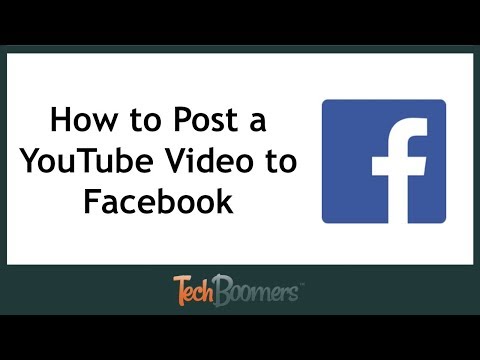
உள்ளடக்கம்
- நிலைகளில்
- முறை 1 இணையதளத்தில் ஒரு இணைப்பை இடுங்கள்
- முறை 2 மொபைலில் ஒரு இணைப்பை இடுங்கள்
- முறை 3 பேஸ்புக்கில் ஒரு YouTube வீடியோவைப் பதிவேற்றவும்
வலைத்தளம் அல்லது மொபைல் பயன்பாட்டில் உங்கள் பேஸ்புக் செய்தி ஊட்டத்தில் ஒரு YouTube வீடியோ இணைப்பை இடுகையிடலாம். ஒரு YouTube இணைப்பை இடுகையிடுதல் வீடியோவை பேஸ்புக்கில் திறக்காது மற்றும் அதை ஒரு இடுகையில் செருகாது. வீடியோவை பிளாட்பாரத்தில் இயக்க விரும்பினால், நீங்கள் அதை பதிவிறக்கம் செய்து பேஸ்புக்கில் ஒரு கோப்பாக பதிவேற்ற வேண்டும்.
நிலைகளில்
முறை 1 இணையதளத்தில் ஒரு இணைப்பை இடுங்கள்
- YouTube க்குச் செல்லவும். உங்கள் உலாவியில் YouTube ஐத் திறக்கவும்.
- சிறார்களுக்கு தடைசெய்யப்பட்ட வீடியோவுக்கு இணைப்பு திருப்பிவிடப்படாவிட்டால் நீங்கள் YouTube இல் உள்நுழைய தேவையில்லை.
-

தேடல் பட்டியில் கிளிக் செய்க. நீங்கள் அதை YouTube பக்கத்தின் மேலே காணலாம். -

வீடியோவைப் பாருங்கள். வீடியோவின் தலைப்பை உள்ளிட்டு அழுத்தவும் நுழைவு. YouTube உங்கள் வீடியோவைத் தேடும். -

வீடியோவைத் தேர்ந்தெடுக்கவும். யூடியூப்பில் திறக்க நீங்கள் வெளியிட விரும்பும் வீடியோவைக் கிளிக் செய்க. -

கிளிக் செய்யவும் பங்கு. இந்த பொத்தான் வீடியோ பிளேயரின் கீழ் வலதுபுறத்தில் உள்ளது. -

பேஸ்புக் ஐகானைத் தேர்ந்தெடுக்கவும். இது ஒரு வெள்ளை "எஃப்" கொண்ட அடர் நீல தொகுதி. பேஸ்புக் புதிய சாளரத்தில் திறக்கும்.- அவ்வாறு செய்யும்படி கேட்கப்பட்டால், தொடர்வதற்கு முன் உங்கள் உள்நுழைவு தகவலை (உங்கள் முகவரி மற்றும் கடவுச்சொல்) உள்ளிடவும்.
-

உங்கள் வெளியீட்டின் மின் உள்ளிடவும். உங்கள் வீடியோவுடன் ஒரு கருத்தை அல்லது பிற மின் சேர்க்க விரும்பினால், வெளியீட்டிற்கு அடுத்த மின் புலத்தில் தட்டச்சு செய்க.- நீங்கள் e ஐ உள்ளிடவில்லை என்றால், இடுகையின் மேலே உள்ள இயல்புநிலை வீடியோவிற்கான இணைப்பாக இருக்கும்.
-

கிளிக் செய்யவும் பேஸ்புக்கில் வெளியிடவும். இது பேஸ்புக் சாளரத்தின் கீழ் வலதுபுறத்தில் உள்ள நீல பொத்தானாகும். உங்கள் வீடியோவின் இணைப்பை பேஸ்புக்கில் வெளியிட அதைக் கிளிக் செய்க. பிற பயனர்கள் YouTube இல் வீடியோவைத் திறக்க இணைப்பைத் தேர்ந்தெடுக்க முடியும்.
முறை 2 மொபைலில் ஒரு இணைப்பை இடுங்கள்
-

YouTube ஐத் திறக்கவும். சிவப்பு பின்னணியில் வெள்ளை "ப்ளே" ஐகான் போல இருக்கும் YouTube பயன்பாட்டு ஐகானைத் தட்டவும். -

பூதக்கண்ணாடி ஐகானைத் தட்டவும். இது திரையின் மேல் வலது மூலையில் உள்ளது. -

வீடியோவைத் தேடுங்கள் வீடியோவின் தலைப்பை உள்ளிட்டு தேர்ந்தெடுக்கவும் தேட அல்லது விசையை அழுத்தவும் நுழைவு உங்கள் விசைப்பலகை. -

வீடியோவைத் தேர்ந்தெடுக்கவும். நீங்கள் வெளியிட விரும்பும் வீடியோவுக்குச் சென்று அதைத் தட்டுவதன் மூலம் திறக்கவும். -

"பகிர்" அம்புக்குறியைத் தட்டவும் (ஐபோனில்) அல்லது
(Android இல்). "பகிர்" அம்பு வலதுபுறம் வளைந்த அம்பு போல் தெரிகிறது. வீடியோவுக்கு மேலே பகிர்வு விருப்பங்களைக் காண்பீர்கள். -

தேர்வு பேஸ்புக். பேஸ்புக் பொத்தான் கூம்பு சாளரத்தில் உள்ளது, ஆனால் அது தோன்றுவதற்கு, உங்கள் சாதனத்தில் பேஸ்புக் நிறுவப்பட்டிருக்க வேண்டும்.- ஐபோனில், நீங்கள் முதலில் வலதுபுறமாக உருட்டி அழுத்த வேண்டும் மேலும் பேஸ்புக் ஐகானைக் காண.
- கேட்கப்பட்டால், உங்கள் முகவரி (அல்லது தொலைபேசி எண்) மற்றும் கடவுச்சொல் மூலம் பேஸ்புக்கில் இடுகையிட YouTube இல் அனுமதிக்கவும்.
-

உங்கள் வெளியீட்டில் மின் சேர்க்கவும். உங்கள் வீடியோவை ஒரு கருத்து அல்லது இ மூலம் வெளியிட விரும்பினால், அதை வெளியீட்டுக்கு மேலே உள்ள பெட்டியில் உள்ளிடவும்.- நீங்கள் எதையும் உள்ளிடவில்லை என்றால், இயல்புநிலை மின் வீடியோ இணைப்பாக இருக்கும்.
-

பிரஸ் வெளியிட. இந்த விருப்பம் வெளியீட்டு சாளரத்தின் மேல் வலதுபுறத்தில் அமைந்துள்ளது. உங்கள் வீடியோ இணைப்பை பேஸ்புக்கில் இடுகையிட தட்டவும். உங்கள் இடுகையை அணுகக்கூடிய நபர்கள் YouTube இல் வீடியோவைத் திறக்க இணைப்பைத் தேர்ந்தெடுக்க முடியும்.
முறை 3 பேஸ்புக்கில் ஒரு YouTube வீடியோவைப் பதிவேற்றவும்
- இந்த முறையின் வரம்புகள் என்ன என்பதை அறிந்து கொள்ளுங்கள். பேஸ்புக்கில் ஒரு வீடியோவை இடுகையிடவும், யூடியூப்பிற்கு பதிலாக அதை மேடையில் தொடங்கவும், அதை பேஸ்புக்கில் பதிவேற்றுவதற்கு முன் வீடியோவை பதிவிறக்கம் செய்ய வேண்டும். இந்த முறை சில குறைபாடுகளைக் கொண்டுள்ளது.
- இதை மொபைலில் செய்ய முடியாது (எடுத்துக்காட்டாக ஸ்மார்ட்போன் அல்லது டேப்லெட்டில்).
- பேஸ்புக்கிற்கு மாற்றப்பட்டவுடன் வீடியோ குறைந்த தரம் வாய்ந்ததாக இருக்கும்.
- பேஸ்புக் 1.75 ஜிபி நீளம் மற்றும் 45 நிமிடங்களுக்கு மிகாமல் வீடியோக்களை மட்டுமே ஏற்றுக்கொள்கிறது. பெரிய அல்லது நீண்ட எதையும் மாற்ற முடியாது.
- வீடியோவை இடுகையிட்ட நபரின் பெயரை பேஸ்புக் இடுகையில் சேர்ப்பதன் மூலம் நீங்கள் அவர்களுக்கு கடன் வழங்க வேண்டும்.
-

YouTube ஐத் திறக்கவும். உங்கள் உலாவியில் YouTube க்குச் செல்லவும். YouTube முகப்புப்பக்கம் திறக்கப்படும். -

வீடியோவைப் பாருங்கள். YouTube பக்கத்தின் மேலே உள்ள தேடல் பட்டியில் கிளிக் செய்து, நீங்கள் பதிவிறக்க விரும்பும் வீடியோவின் பெயரை தட்டச்சு செய்து அழுத்தவும் நுழைவு. -

வீடியோவைத் தேர்ந்தெடுக்கவும். தேடல் முடிவுகளில் வீடியோவின் சிறுபடத்தை சொடுக்கவும். -

வீடியோவின் முகவரியை நகலெடுக்கவும். உங்கள் உலாவியின் மேலே உள்ள மின் புலத்தில் உள்ள வலை முகவரியைக் கிளிக் செய்து அதைத் தேர்ந்தெடுக்கவும் ctrl+சி (விண்டோஸில்) அல்லது ஆர்டர்+சி (மேக்கில்) அதை நகலெடுக்க. -

Convert2MP3 க்குச் செல்லவும். உங்கள் உலாவியில் Convert2mp3 ஐத் திறக்கவும். நீங்கள் பதிவிறக்கம் செய்யக்கூடிய எம்பி 4 வீடியோவுக்கு நீங்கள் நகலெடுத்தது போன்ற YouTube இணைப்புகளை மாற்ற இந்த தளம் உங்களை அனுமதிக்கிறது. -

உங்கள் வீடியோவின் முகவரியை ஒட்டவும். தலைப்பின் கீழ் மின் புலத்தில் கிளிக் செய்க வீடியோ இணைப்பைச் செருகவும் பின்னர் அழுத்தவும் ctrl+வி அல்லது ஆர்டர்+வி. மின் துறையில் YouTube இணைப்பு தோன்றுவதை நீங்கள் காண வேண்டும். -

வீடியோ வகையை மாற்றவும். பெட்டியைக் கிளிக் செய்க எம்பி 3 மின் புலத்தின் வலதுபுறத்தில் தேர்ந்தெடுக்கவும் MP4 கீழ்தோன்றும் மெனுவில். -

ஒரு தரத்தைத் தேர்ந்தெடுக்கவும். கீழ்தோன்றும் மெனுவைக் கிளிக் செய்க எம்பி 4 தரம் மின் புலத்தின் கீழ் நீங்கள் வீடியோவுக்கு பயன்படுத்த விரும்பும் தரத்தைத் தேர்ந்தெடுக்கவும்.- வீடியோவின் அதிகபட்ச தரத்தை விட உயர்ந்த தரத்தை நீங்கள் தேர்ந்தெடுக்க முடியாது, அல்லது பிழை ஏற்படலாம்.
-

கிளிக் செய்யவும் மாறியவன். மின் புலத்தின் வலதுபுறம் உள்ள ஆரஞ்சு பொத்தான் இது. Convert2MP3 உங்கள் வீடியோவை மாற்றத் தொடங்கும்.- பிழை தோன்றுவதைக் கண்டால், மீண்டும் கிளிக் செய்வதற்கு முன் வேறு வீடியோ தரத்தைத் தேர்ந்தெடுக்கவும் மாறியவன்.
-

தேர்வு கந்தசாமி. மாற்றம் முடிந்ததும் இந்த பச்சை பொத்தான் வீடியோவின் தலைப்பின் கீழ் தோன்றும். வீடியோ கோப்பை உங்கள் கணினியில் பதிவிறக்க அதைக் கிளிக் செய்க.- பதிவிறக்க சில நிமிடங்கள் ஆகலாம். எனவே பொறுமையாக இருங்கள், உங்கள் உலாவியை மூட வேண்டாம்.
-

பேஸ்புக் திறக்க. உங்கள் உலாவியில் பேஸ்புக்கிற்குச் செல்லவும். நீங்கள் ஏற்கனவே இணைக்கப்பட்டிருந்தால் உங்கள் செய்தி ஊட்டம் காண்பிக்கப்படும்.- நீங்கள் இன்னும் பேஸ்புக்கில் உள்நுழைந்திருக்கவில்லை என்றால், உங்கள் முகவரி (அல்லது தொலைபேசி எண்) மற்றும் கடவுச்சொல்லை உள்ளிட்டு கிளிக் செய்க உள்நுழைய.
-

கிளிக் செய்யவும் புகைப்பட / வீடியோ. இந்த பச்சை மற்றும் சாம்பல் பொத்தான் புலத்தின் கீழ் உள்ளது ஒரு வெளியீட்டை உருவாக்கவும் பேஸ்புக் பக்கத்தின் மேலே. ஒரு கோப்பு எக்ஸ்ப்ளோரர் (விண்டோஸில்) அல்லது ஒரு கண்டுபிடிப்பான் (மேக்கில்) திறக்கும். -

பதிவிறக்கம் செய்யப்பட்ட வீடியோவைத் தேர்ந்தெடுக்கவும். நீங்கள் பதிவிறக்கிய வீடியோவைத் தேடி, அதைக் கிளிக் செய்து அதை பேஸ்புக்கில் பதிவேற்றலாம்.- உங்கள் உலாவியின் பதிவிறக்க அமைப்புகளை நீங்கள் மாற்றவில்லை எனில், கோப்புறையில் வீடியோவைக் காண்பீர்கள் இறக்கம் சாளரத்தின் இடதுபுறத்தில்.
-

கிளிக் செய்யவும் திறந்த. இந்த பொத்தான் சாளரத்தின் கீழ் வலதுபுறத்தில் அமைந்துள்ளது மற்றும் வீடியோவை உங்கள் பேஸ்புக் இடுகைக்கு மாற்ற அனுமதிக்கிறது. -

உங்கள் வெளியீட்டில் மின் சேர்க்கவும். வெளியீட்டு சாளரத்தின் மேலே உள்ள புலத்தில் உங்கள் வீடியோவில் நீங்கள் சேர்க்க விரும்பும் மின் தட்டச்சு செய்க. வீடியோவின் ஆசிரியரை நீங்கள் குறைந்தபட்சம் வரவு வைக்க வேண்டும் (எ.கா. "மரியாதை"). -

கிளிக் செய்யவும் வெளியிட. இது வெளியீட்டு சாளரத்தின் கீழ் வலதுபுறத்தில் உள்ள நீல பொத்தானாகும். வீடியோவை பேஸ்புக்கில் பதிவேற்ற அதைக் கிளிக் செய்க.செயல்முறை பல நிமிடங்கள் ஆகலாம்.- நீங்களும் பிற பயனர்களும் வெளியீடு வரை உங்கள் சுயவிவரப் பக்கத்தின் மூலம் ஸ்க்ரோலிங் செய்து "ப்ளே" பொத்தானைக் கிளிக் செய்வதன் மூலம் வீடியோவைக் காண முடியும்.

- யூடியூபிலிருந்து நேரடியாக ஒரு இணைப்பை வெளியிடவும் முடியும். இணைப்பை நகலெடுத்து, பேஸ்புக்கைத் திறந்து, உங்கள் பதிவின் மேலே உள்ள "உங்களை வெளிப்படுத்துங்கள்" பெட்டியில் இணைப்பை ஒட்டவும்.
- பேஸ்புக்கில் நீங்கள் பகிரும் வீடியோக்கள் பயன்பாட்டு விதிமுறைகள் மற்றும் உரிமைகள் மற்றும் பொறுப்புகளின் அறிக்கைக்கு உட்பட்டவை, அவற்றை இந்த முகவரியில் நீங்கள் காணலாம்.
